Windows Yedekleme Hatası 0x800700E1 Nasıl Onarılır (08.13.25)
Windows 10 cihazları otomatik olarak Windows Yedekleme adı verilen bir yedekleme özelliğiyle birlikte gelir ve önemli dosya ve belgelerinizin bir kopyasını kaydetmenize olanak tanır. Yedekleme için iki seçeneğiniz vardır: bulut tabanlı veya dosya geçmişi aracılığıyla.
Bulut tabanlı yedekleme, dosyalarınızı buluta kaydetmenize ve bunlara birden çok cihazdan erişmenize olanak tanır. Tek ihtiyacınız olan bulut depolama ve bir internet bağlantısı. Dosya Geçmişi'ni kullanarak bir yedekleme oluşturmak ise dosyalarınızın bir kopyasını başka bir diske, tercihen harici bir sürücüye kaydetmek anlamına gelir.
Windows Yedekleme, kullanıcıların önemli verileri orijinaller kaybolduğunda, bozulduğunda veya silindiğinde kolayca geri yüklenebilecekleri güvenli bir yer. Yedekleme işlemi, 0x800700E1 hatası gibi sorunlar olduğu durumlar dışında genellikle sorunsuzdur.
Windows'ta Hata Kodu 0x800700E1 nedir?0x800700E1 hata kodu, dosyalarınızı kaydetmek veya bazı verileri harici sürücünüze kopyalamak için Windows Yedekleme'yi kullanmaya çalıştığınızda oluşan bir yedekleme sorunudur. Bu hata temelde kullanıcıların yedekleme oluşturmasını engeller ve dosyalar her kopyalandığında işlem ilerlemez.
Pro İpucu: Bilgisayarınızı performans sorunları, gereksiz dosyalar, zararlı uygulamalar ve güvenlik tehditlerine karşı tarayın
sistem sorunlarına veya yavaş performansa neden olabilir.
Özel teklif. Outbyte hakkında, kaldırma talimatları, EULA, Gizlilik Politikası.
Bu hata kodu genellikle şu açılır mesajla birlikte gelir:
Beklenmeyen bir hata, dosyayı kopyalamanızı engelliyor. Bu hatayı almaya devam ederseniz, bu sorunla ilgili yardım aramak için hata kodunu kullanabilirsiniz.
Hata Kodu 0x800700E1: Dosya bir virüs veya potansiyel olarak istenmeyen yazılım içerdiğinden işlem başarıyla tamamlanmadı.
İki seçeneğiniz var: yedeklemeyi yeniden çalıştırmayı denemek veya yedekleme ayarlarını değiştirmek. Ancak hangi seçeneği seçerseniz seçin, aynı dosyaları kopyalamaya çalıştığınız sürece büyük olasılıkla aynı hatayı tekrar tekrar alırsınız.
Bunun nedeni, hatanın büyük olasılıkla belirli bir hata tarafından tetiklenmesidir. Windows'un kötü niyetli olduğundan şüphelendiği, kopyalamaya çalıştığınız dosya. Ancak Windows, dosyada virüs veya potansiyel olarak istenmeyen bir yazılım olduğunu söylese bile, çoğu zaman bunlar yalnızca yanlış pozitiflerdir.
"İşlem başarıyla tamamlanmadı, Windows Yedekleme hatası 0x800700E1" sorunu genellikle aşırı aktif ve aşırı korumacı bir Windows Defender veya diğer güvenlik programlarının bir ürünü. Bu güvenlik programı, kötü niyetli göründüğü için bir dosyanın kopyalanmasını engelliyor.
İşlem Başarıyla Tamamlanmadı Hatası Nasıl Düzeltilir 0x800700E1Yedekleme dosyalarınızı kopyalamaya çalışırken bu hatayla karşılaştıysanız, endişelenmenize gerek yok çünkü aşağıdaki yöntemlerle bu sorun kolayca çözülebilir:
1. Adım: Bir Tarama Çalıştırın.Güvenlik programınız dosyalarınızdan birini kötü amaçlı olarak işaretlediğinden, yapmanız gereken ilk adım, saygın bir virüsten koruma programı kullanarak sisteminizde bir tarama yapmaktır. Bu, gerçekten bir virüs bulaşmış dosyalarınız olup olmadığını veya bilgisayarınıza istenmeyen bir yazılım yüklenip yüklenmediğini tespit edecektir. Virüsten koruma programınız, bilgisayarınızdaki tüm bu tehditleri temizlemenize de yardımcı olmalıdır.
Bilgisayarınıza virüs bulaşmasını kontrol etmek için Windows Defender'ı da kullanabilirsiniz. Bunu yapmak için:
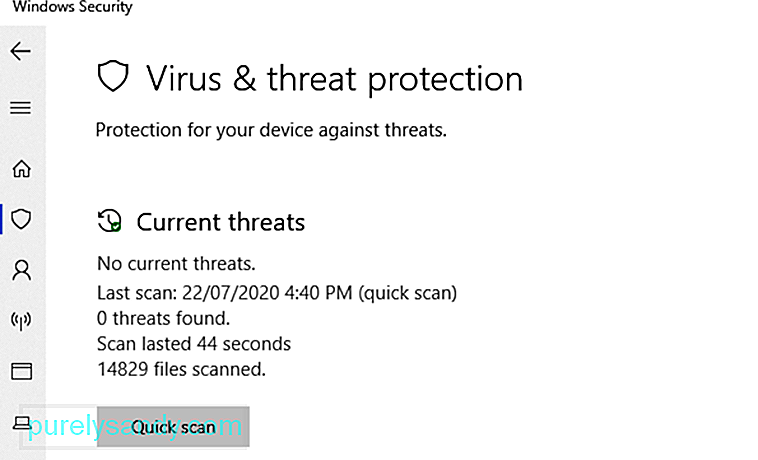
Bu, bilgisayarınızda virüs taramasını başlatmalıdır; bu, kaç dosyanın taranması gerektiğine bağlı olarak biraz zaman alabilir. Tamamlandığında, taramanın sonuçlarını görürsünüz. Ayrıca Tarama seçenekleri > Tam tarama > Daha derin bir tarama için şimdi tarayın.
2. Adım: Güvenlik Yazılımınızı Geçici Olarak Devre Dışı Bırakın.Sisteminizde virüs bulaşmış herhangi bir dosya bulamadıysanız, hata muhtemelen yanlış bir pozitif tepki veriyordur. Bilgisayarınızın temiz olduğundan ve kötü amaçlı yazılım içermediğinden eminseniz, yedekleme görevlerinizi gerçekleştirirken virüsten koruma veya kötü amaçlı yazılımdan koruma programınızı geçici olarak devre dışı bırakabilirsiniz. Üçüncü taraf güvenlik programları için, uygulamanın kontrol panelini kullanarak bunu devre dışı bırakabilirsiniz.
Windows Defender'a güvenenler için aşağıdaki adımları uygulayarak korumayı geçici olarak devre dışı bırakabilirsiniz:
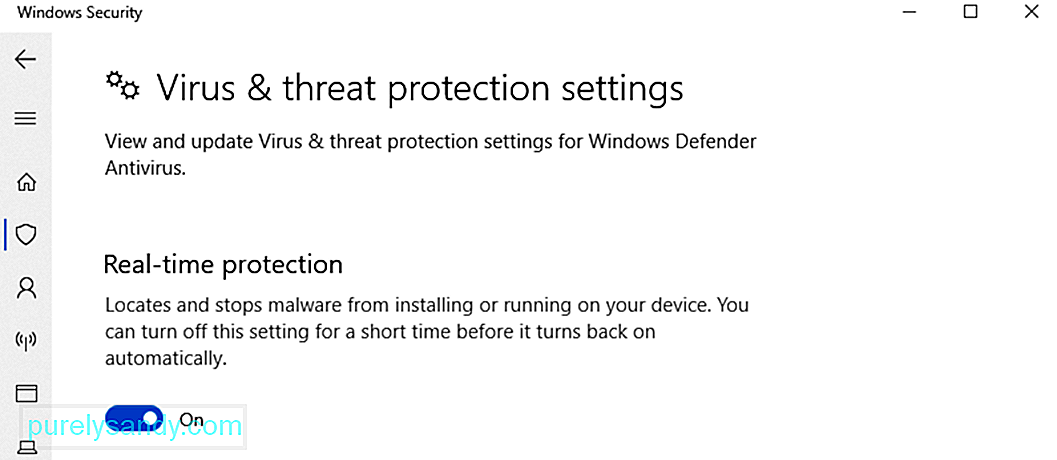
Güvenlik programınızı kapattıktan sonra, 0x800700E1 hata koduyla karşılaşmadan yedeğinizi kopyalamaya devam edebilirsiniz.
Ayrıca Kayıt Defteri Düzenleyicisi'ni veya Grup İlkesi Düzenleyicisi'ni kullanarak Windows Defender'ı devre dışı bırakabilirsiniz, ancak kayıtlarla uğraşmak karmaşık olabilir, bu nedenle bunun yerine yukarıdaki yöntemi kullanmanızı öneririz.
3. Adım: Dosyaları Temiz Önyükleme Durumunda Yedekleyin .Güvenlik yazılımınızı kapattıktan sonra bile “İşlem başarıyla tamamlanmadı, Windows Yedekleme hatası 0x800700E1” hatası alıyorsanız, bu adım son seçeneğiniz olmalıdır. Yedeklemenizi Temiz Önyükleme Durumunda gerçekleştirmek için aşağıdaki talimatları izleyin:
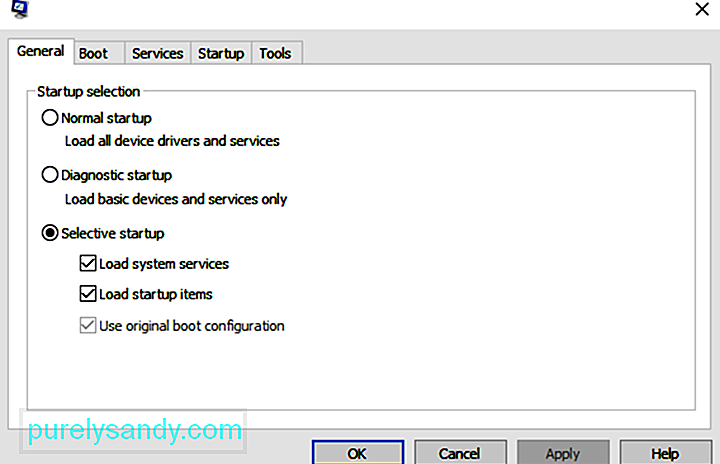
Bu, Windows'u Temiz Önyükleme Durumunda başlatmalıdır. Ardından, Windows Yedekleme'yi buradan çalıştırın ve hatanın çözülüp çözülmediğine bakın.
ToplamaDosyalarınızı yedeklemek, bir kaza anında değerli belgelerinizi, resimlerinizi, videolarınızı ve diğer dosyalarınızı kaybetmemek için önemlidir. olur. Sürücünüze erişiminizi kaybetmeniz durumunda, yedeklemenizi kullanarak önemli belgelerinizi kolayca alabilirsiniz. Yedeklemenizi gerçekleştirirken 0x800700E1 hata koduyla karşılaşırsanız, bu sorunu çözmek için yukarıdaki talimatları uygulamanız yeterlidir.
Youtube videosu: Windows Yedekleme Hatası 0x800700E1 Nasıl Onarılır
08, 2025

